EMUI11底部小白条怎么设置
EMUI11底部小白条怎么设置?最新的EMUI11系统推出了一个和MIUI12相同类似的功能,就是手机屏幕底部出现了一个小白条,用法师差不多的,那么EMUI11底部小白条怎么设置?下面就让小编给大家介绍一下。
EMUI11底部小白条设置教程
1、打开手机,点击手机桌面的【设置】,进入设置界面(必须要更新到最新的EMUI11系统,只有最新的系统才支持这个功能);
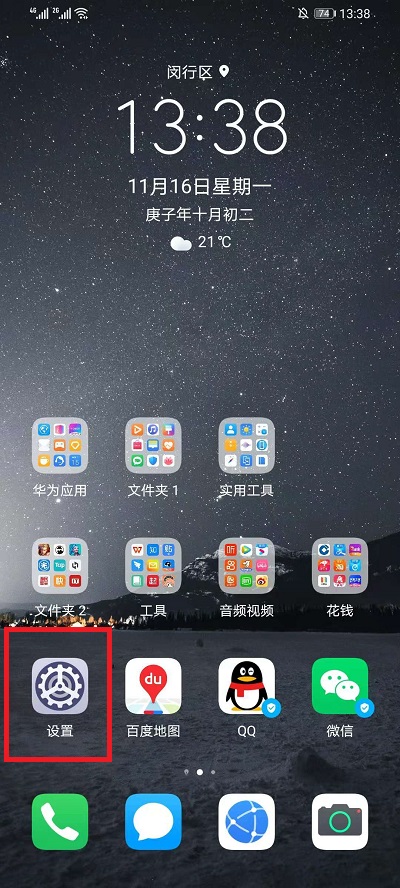
2、在设置界面,上划设置中的选项,在所有的设置中下方找到【系统和更新】,点击进入系统和更新界面进行设置;
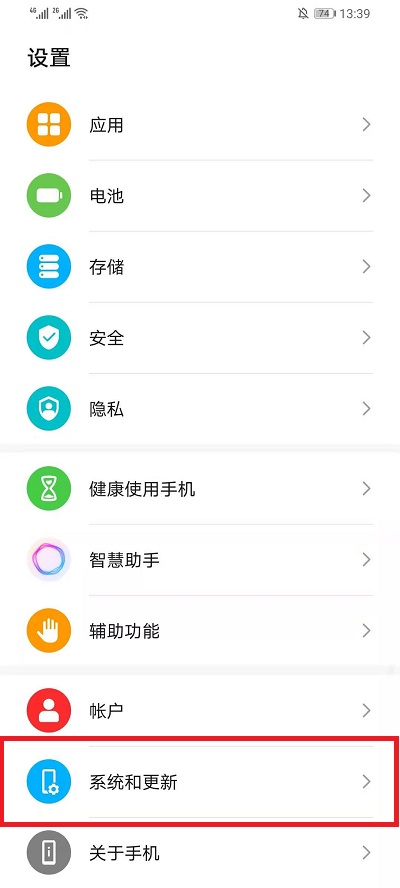
3、在【系统和更新】界面点击界面中的【系统导航方式】,点击进入系统导航方式界面,设置导航方式;
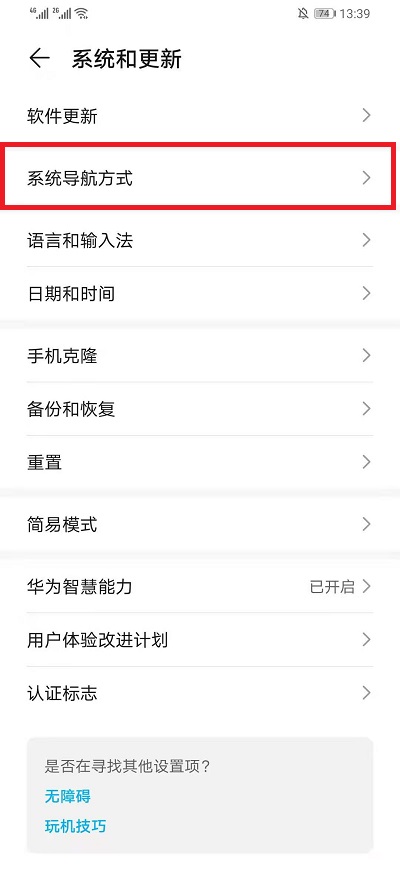
4、在【系统导航方式】界面中,点击下方的【更多】进入更多的系统导航方式选择界面,进行选择;
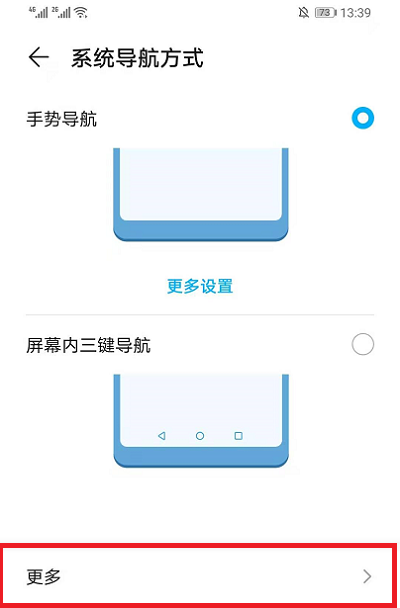
5、在【手势导航】界面,点击下方的【显示提示条】点击打开右边的按钮,蓝色为打开,打开即可获得底部小白条。

以上就是EMUI11底部小白条怎么设置的全部内容,希望以上内容能帮助到朋友们。
分享:
相关推荐
- 【手机】 iphone15pro max灵动岛开启教程 04-18
- 【手机】 华为Pura系列所有手机发布时间汇总 04-15
- 【手机】 oppo地震预警在哪里 04-12
- 【手机】 华为地震预警怎么设置 04-12
- 【手机】 小米手机地震预警怎么设置 04-12
- 【手机】 vivo地震预警怎么开 04-12
- 【手机】 华为手机地震预警功能怎样设置 04-12
- 【手机】 oppo手机怎么开启地震预警 04-12
- 【手机】 如何设置华为手机地震预警 04-12
- 【手机】 手机地震预警功能怎么开启 04-12
本周热门
-
个人热点老是自动断开怎么办 2022/04/29
-
怎么设置固定电话呼叫转移到手机 2022/02/01
-
真我手机云服务登录入口 2023/12/25
-
真我手机官网查询真伪入口 2023/12/25
-
鸿蒙5.0手机适配名单最新2024 2024/01/13
-
关机也耗电是怎么回事 2023/03/30
-
常用手机九宫格解锁图案汇总 2016/09/30
-
华为手机怎么下载软件 2020/04/23
本月热门
-
个人热点老是自动断开怎么办 2022/04/29
-
怎么设置固定电话呼叫转移到手机 2022/02/01
-
纯净模式怎么关闭 2022/03/17
-
荣耀手机深色模式怎么设置 2022/01/22
-
真我手机官网查询真伪入口 2023/12/25
-
真我手机云服务登录入口 2023/12/25
-
关机也耗电是怎么回事 2023/03/30
-
鸿蒙5.0手机适配名单最新2024 2024/01/13
-
oppo手机隐私密码和问题忘记了怎么办 2020/04/15
-
华为手机怎么下载软件 2020/04/23












